Содержание
- 2. Это Иван. Ему 52 года. Его друзья уже давно ходят по магазинам, в кафе и в
- 3. Что такое Mir Pay? Mir Pay – это способ бесконтактной оплаты от ПС «Мир» при помощи
- 4. Какие устройства для этого подойдут? Совместимые устройства для оплаты в оффлайне (соединение с интернетом не обязательно):
- 5. Как оплачивать на кассе? Mir Pay работает со всеми терминалами, в которых принимаются бесконтактные карты «Мир».
- 6. Откройте магазин приложений Google Play или AppGallery Привязываем карту к Mir Pay Дождитесь установки приложения Готово!
- 7. Откройте Mir Pay. Привязываем карту к Mir Pay Отсканируйте карту камерой мобильного телефона, добавьте ее данные
- 8. Способ оплаты: Разблокируйте смартфон и поднесите его задней панелью к терминалу либо откройте приложение Mir Pay
- 9. Окей, что насчёт безопасности? Защита платежных операций в Mir Pay обеспечивается в соответствии со всеми международными
- 10. Почему безопасно? Оплачиваем с помощью зашифрованного ключа, который невозможно перехватить. Номер карты заменён цифровым кодом –
- 11. А если нужно удалить карту? Всё просто – удалить карту можно на устройстве. В приложении Mir
- 12. Что если карта заблокирована и перевыпущена? При любой блокировке карты, блокируется и токен. Только при перевыпуске
- 13. Действия сотрудника Тинькофф Банка При обращении клиентов: Заблокировать токены, согласно процедуре «Параметры продуктов». При желании клиента
- 14. Настя решила изучить его возможности. Это Настя. Она пользуется смартфоном Samsung. Недавно узнала, что был запущен
- 15. Что такое Samsung Pay? Samsung Pay – это удобный и безопасный мобильный платежный сервис. Работает везде,
- 16. Samsung Pay работает на любом терминале Да, это так. В отличие от устройств других производителей, Samsung
- 17. Как платить смартфоном? Для оплаты достаточно: Провести по экрану снизу-вверх, чтобы запустить Samsung Pay (можно и
- 18. Как совершать оплату в интернете? Неважно, какой браузер использовать. На странице интернет-магазина при оформлении заказа должна
- 19. Подтверждение платежа приходит на устройство, а операция подтверждается отпечатком пальца владельца или PIN-кодом приложения. Как совершать
- 20. Как привязать карту? Запусти приложение. Сохрани отпечаток пальца или создай PIN-код для подтверждения будущих покупок. Если
- 21. На одном смартфоне одновременно может храниться до 10 банковских карт. Как привязать карту?
- 22. Безопасность Уровни защиты Samsung Pay: Токен, с помощью которого происходит оплата. Он создается случайным образом при
- 23. Как удалить карту из приложения? Эта мера может потребоваться, если конкретной картой перестали пользоваться. Сделать это
- 24. Перевыпуск и блокировка карты При любой блокировке карты блокируется и токен. Карту нужно привязать заново после
- 25. Что делать, если телефон потерян? Самое главное – не паниковать и следовать простой инструкции: Авторизуйся на
- 26. Использование этой карты невозможно. Эмитент «Tinkoff Bank» приостановил действие этой карты. Действия сотрудника Тинькофф Банка При
- 28. Скачать презентацию
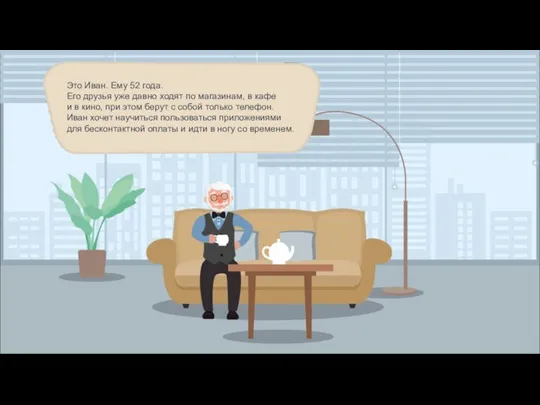
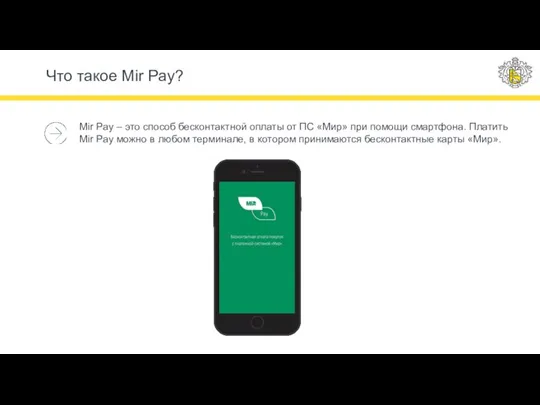

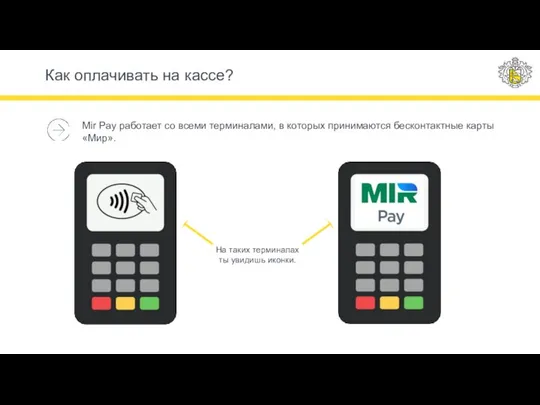
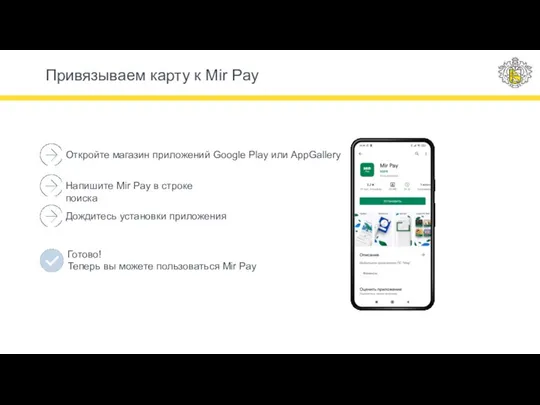
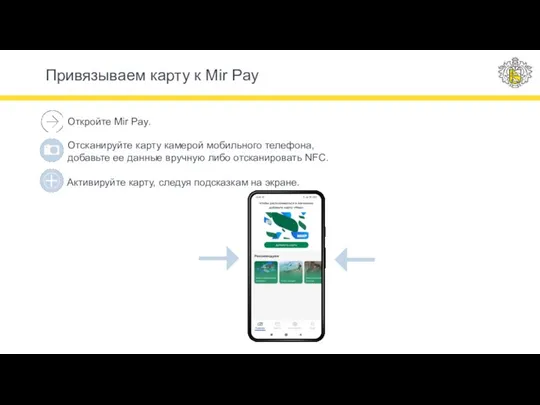


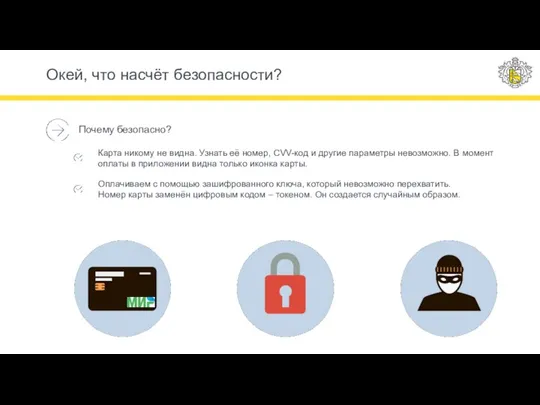
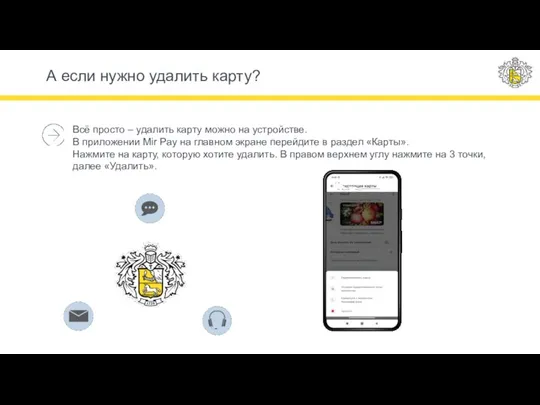
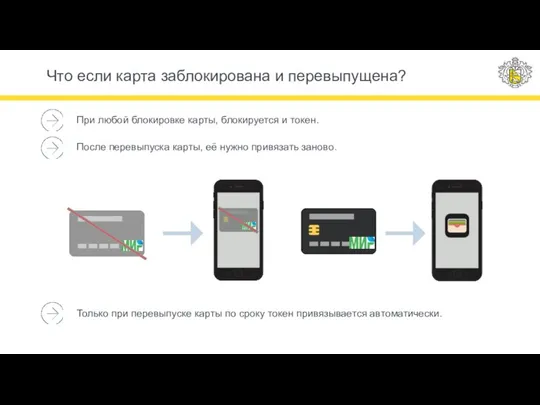
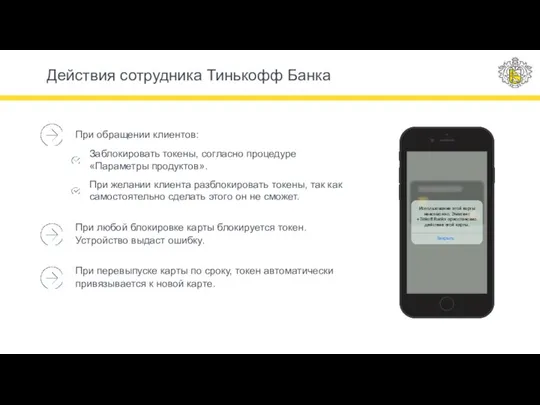
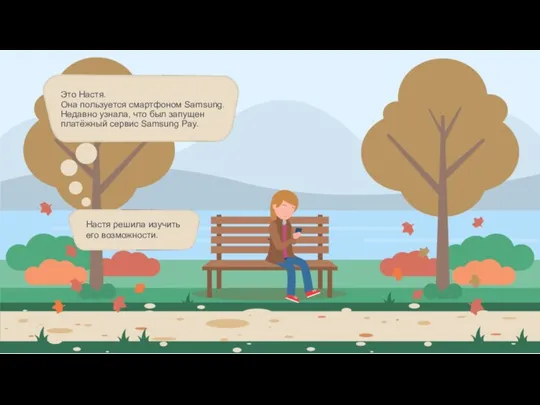
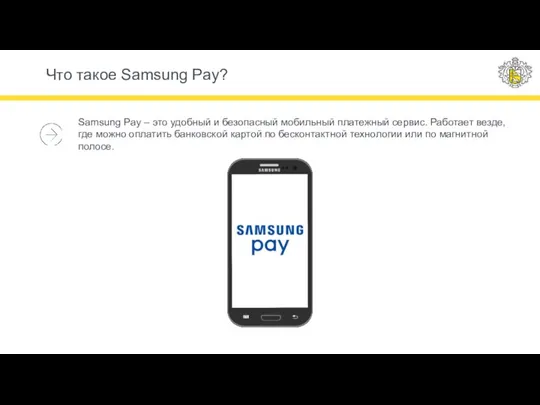


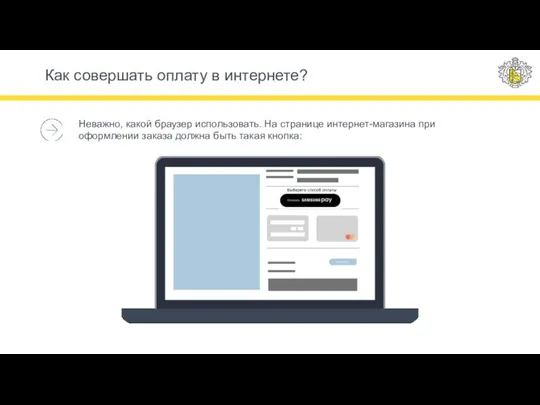
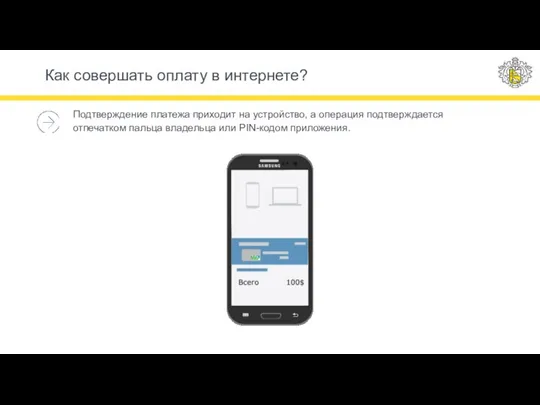
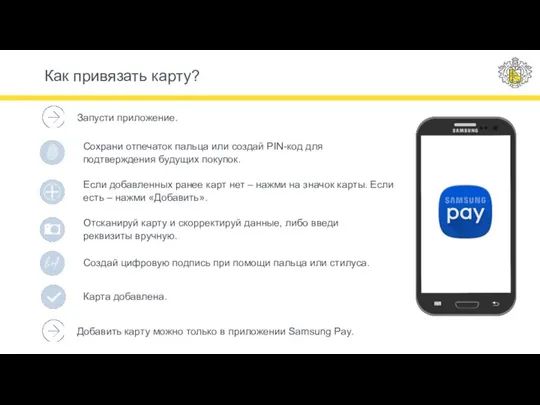
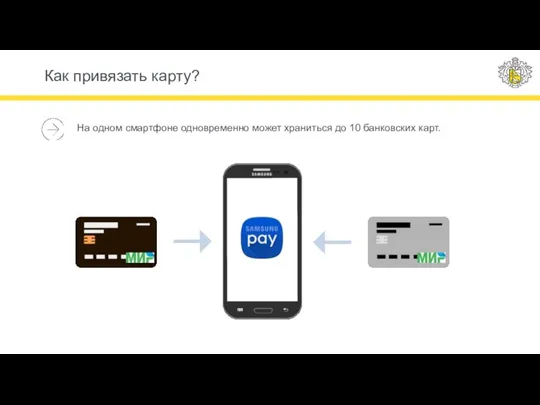
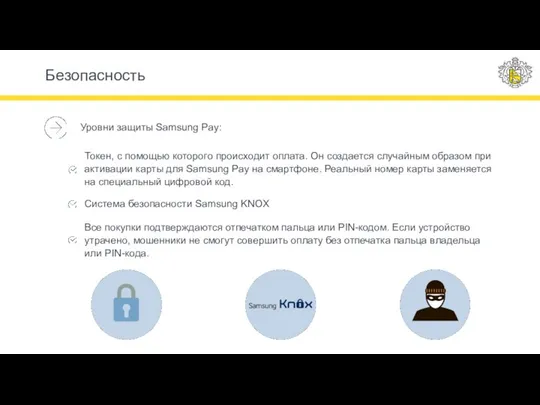

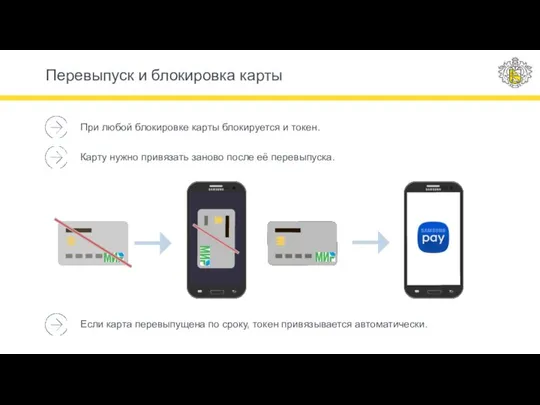
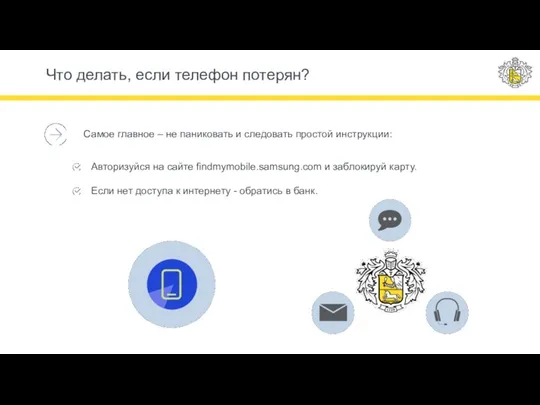
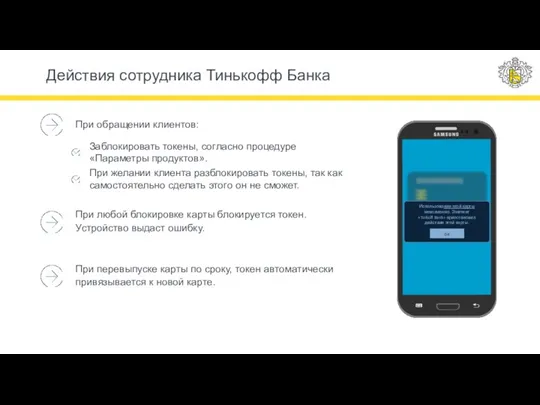
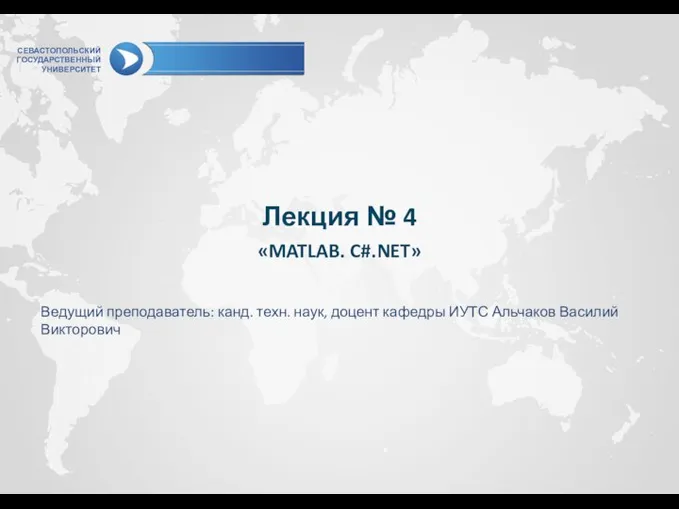 MATLAB. C#.NET
MATLAB. C#.NET Kofax. Настраиваемые (обучаемые) локаторы для счет-фактуры
Kofax. Настраиваемые (обучаемые) локаторы для счет-фактуры Компьютетрные объекты
Компьютетрные объекты УТП, техники копирайтинга
УТП, техники копирайтинга Библиотечный урок. Пресс – рулетка Библиотечный вестник
Библиотечный урок. Пресс – рулетка Библиотечный вестник Компания САМО-софт. Профессиональная программа для туристических агентств САМО-турагент
Компания САМО-софт. Профессиональная программа для туристических агентств САМО-турагент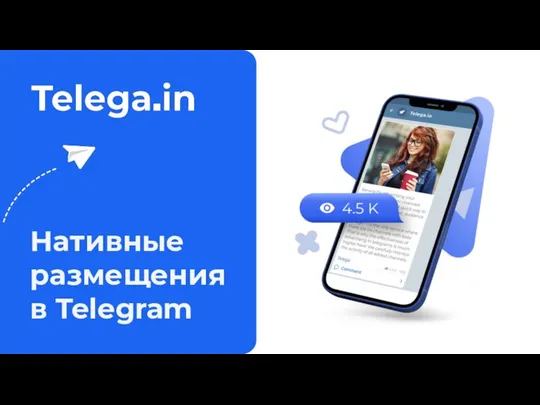 Презентация Telega 2022 (1)
Презентация Telega 2022 (1) Графические редакторы
Графические редакторы Отчёт о посещении курсов. Делопроизводство и информационные технологии
Отчёт о посещении курсов. Делопроизводство и информационные технологии Информационные технологии в юридической деятельности
Информационные технологии в юридической деятельности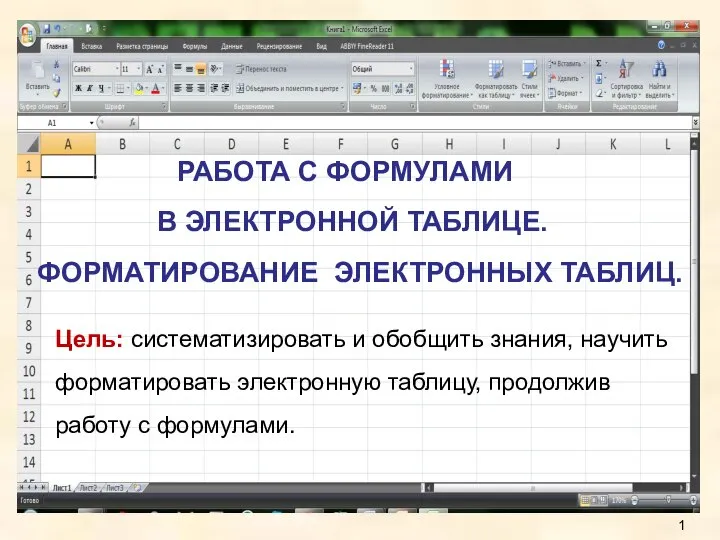 Форматирование таблицы и работа с формулами
Форматирование таблицы и работа с формулами 1С:Биллинг. Решение для автоматизации абонентского отдела на предприятиях в сфере услуг
1С:Биллинг. Решение для автоматизации абонентского отдела на предприятиях в сфере услуг Истории в инстаграм
Истории в инстаграм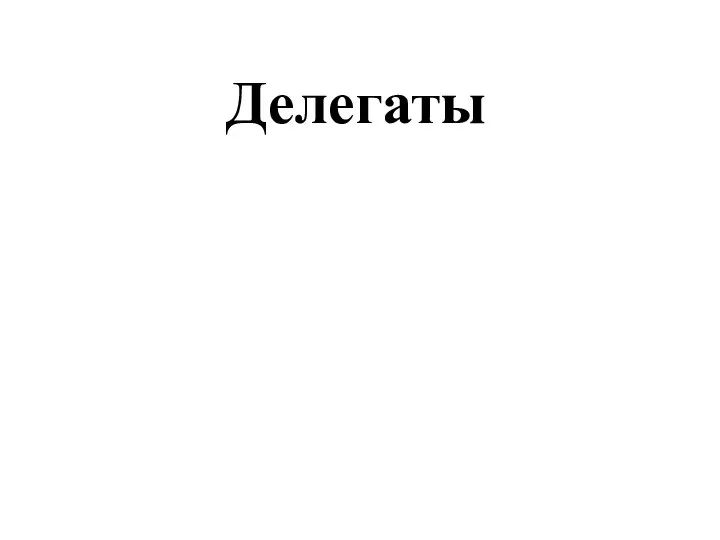 Делегаты в C#
Делегаты в C# Подходы к тестированию (лекция - 5)
Подходы к тестированию (лекция - 5)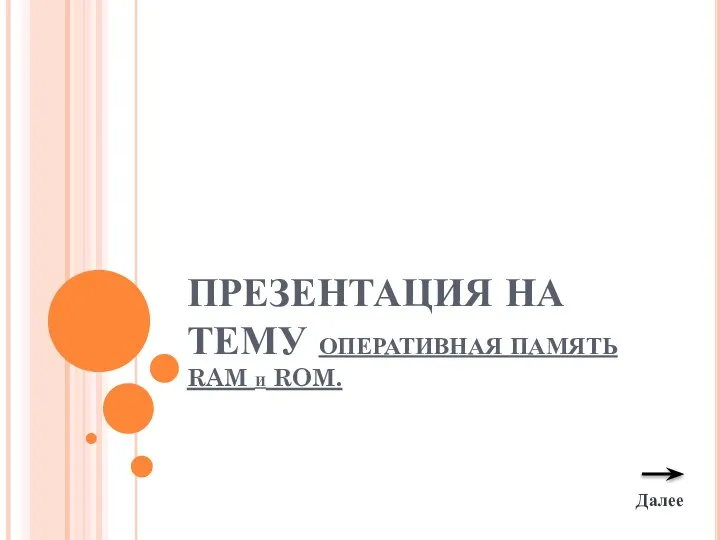 Оперативная память Ram и Rom
Оперативная память Ram и Rom Инструкция по созданию облака слов. Сервис Tagxedo
Инструкция по созданию облака слов. Сервис Tagxedo Алгоритмы. Принципы обработки алгоритмов. Лекция 1
Алгоритмы. Принципы обработки алгоритмов. Лекция 1 Вычислительная сложность. Базовые структуры данных и их использование в С++
Вычислительная сложность. Базовые структуры данных и их использование в С++ Использование в работе учителя начальных классов информационно образовательной среды Учи.ру
Использование в работе учителя начальных классов информационно образовательной среды Учи.ру 26 ноября отмечается Всемирный день информации (World Information Day)
26 ноября отмечается Всемирный день информации (World Information Day) 1.4.2 Кодирование чисел и текста
1.4.2 Кодирование чисел и текста Информация. 7 класс
Информация. 7 класс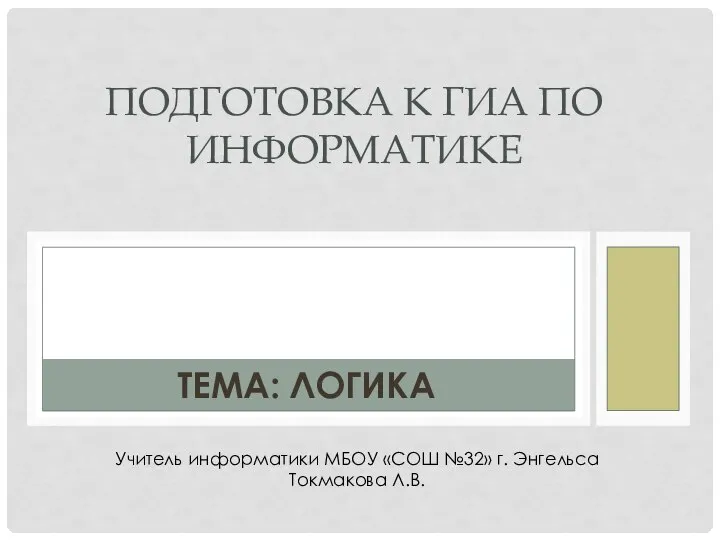 Логика. Подготовка к ГИА по информатике
Логика. Подготовка к ГИА по информатике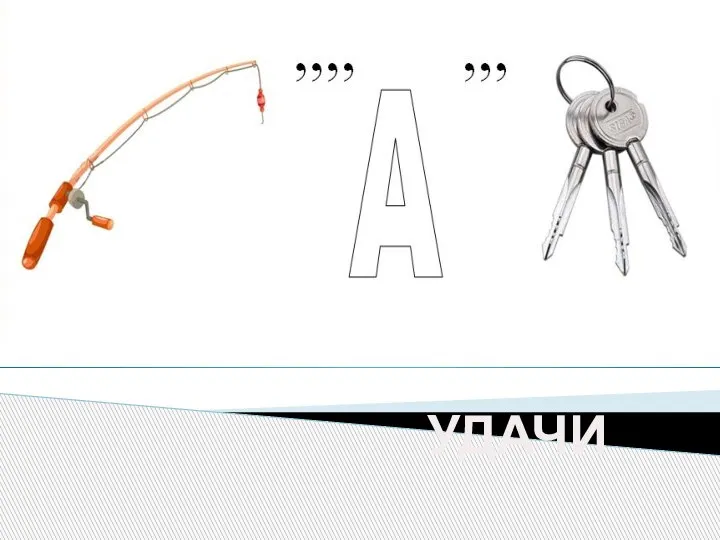 Компьютерная графика
Компьютерная графика Элементы алгебры логики. Математические основы информатики
Элементы алгебры логики. Математические основы информатики Системы счисления. Лекция 5
Системы счисления. Лекция 5 Операционные системы
Операционные системы